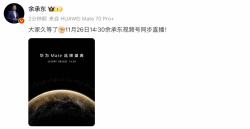Mac新手教程:如何在Mac电脑上把WiFi设置成热点?
2023-09-20 399如何把Mac电脑的WiFi设置为热点?现在生活中人们越来越离不开手机,所以走到哪里都希望可以连WiFi,如何把Mac电脑上的WiFi设置热点?下面分享Mac电脑上把WiFi设置成热点教程。
1、打开Mac系统偏好设置,
2、在偏好设置界面,点击“共享”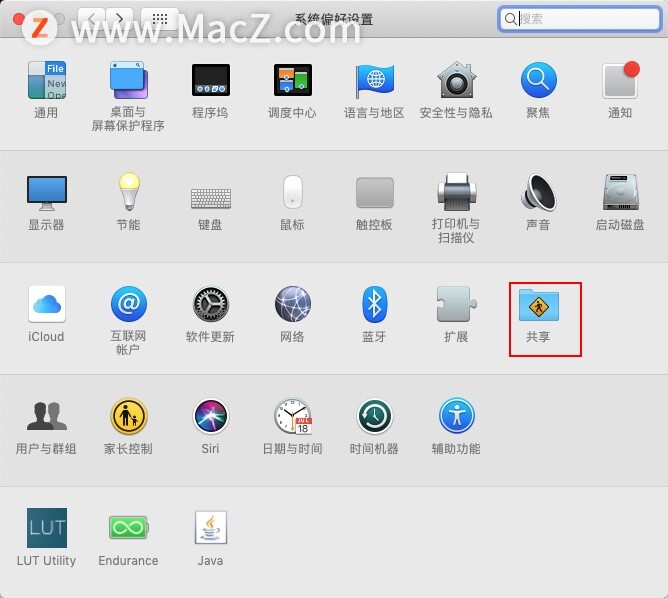 3、进入共享设置窗口,点击左侧列表中的互联网共享,
3、进入共享设置窗口,点击左侧列表中的互联网共享,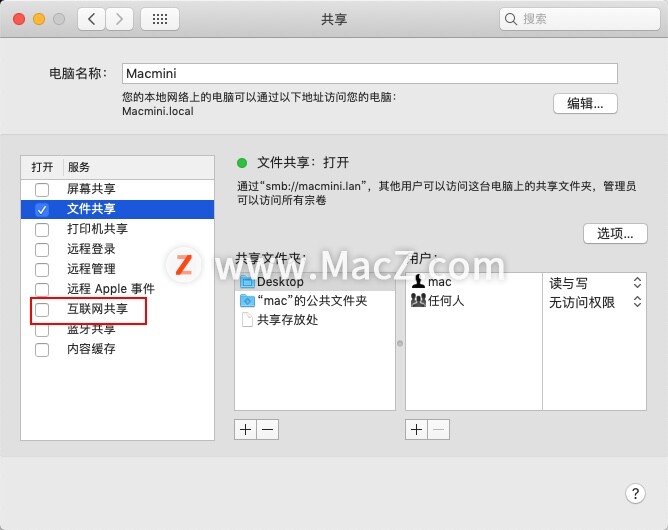 4、并勾选右侧的WiFi,点击下边的“WiFi选项”按钮;
4、并勾选右侧的WiFi,点击下边的“WiFi选项”按钮;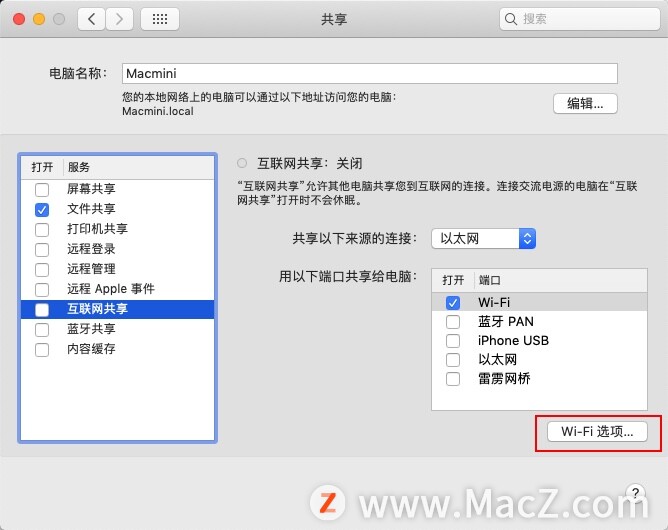 5、在弹出的窗口中,设置热点的名称和密码,最后点击“好”即可完成。
5、在弹出的窗口中,设置热点的名称和密码,最后点击“好”即可完成。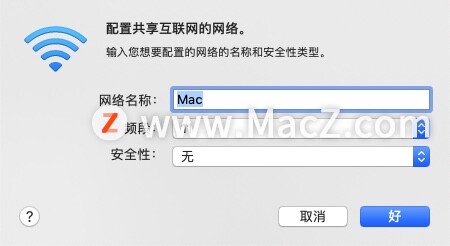
以上就是MacZ.com小编给您带来的Mac新手教程:如何在Mac电脑上把WiFi设置成热点,还有哪些关于macOS的操作技巧,欢迎来交流。
相关资讯
查看更多最新资讯
查看更多-

- 苹果 iPhone 应用精彩纷呈,iPad 用户望眼欲穿
- 2025-02-06 297
-

- 苹果官方发布指南:如何禁用 MacBook 自动开机功能
- 2025-02-05 295
-

- 苹果分享 macOS 15 Sequoia 技巧,Mac 启动行为由你掌控
- 2025-02-02 269
-

- 苹果首次公布AirPods固件升级攻略:共6步
- 2025-01-30 227
-

- 苹果 iPhone 用户禁用 Apple Intelligence 可释放最多 7GB 存储空间
- 2025-01-30 208
热门应用
查看更多-

- 快听小说 3.2.4
- 新闻阅读 | 83.4 MB
-

- 360漫画破解版全部免费看 1.0.0
- 漫画 | 222.73 MB
-

- 社团学姐在线观看下拉式漫画免费 1.0.0
- 漫画 | 222.73 MB
-

- 樱花漫画免费漫画在线入口页面 1.0.0
- 漫画 | 222.73 MB
-

- 亲子餐厅免费阅读 1.0.0
- 漫画 | 222.73 MB
-
 下载
下载
湘ICP备19005331号-4copyright?2018-2025
guofenkong.com 版权所有
果粉控是专业苹果设备信息查询平台
提供最新的IOS系统固件下载
相关APP应用及游戏下载,绿色无毒,下载速度快。
联系邮箱:guofenkong@163.com